Opencascade 1:在win10上编译Opencascade
提示:超简单的Opencascade安装编译方法。
注意:本文是学习了AAA的视频后的总结思考。
文章目录
前言
关于OPencascade的介绍网上有较多较详细的介绍,我这里就不作多余的赘述了。
下面将用occ代替OPENcascade.
一、OPencascade 简介?
在OCC官网上,不论我们是想下载源码(),还是官方支持的第三方库(),都有资源。官网:[link]https://dev.opencascade.org).
源码下载地址:[link]https://dev.opencascade.org/release).
第三方库下载地址:[link]https://dev.opencascade.org/resources/download/3rd-party-components
二、步骤
1.下载源码与必须的第三方库:
1.1 进入上面给的下载链接,我下载的圈出来的那个。

1.2 根据系统选择要第三方库。
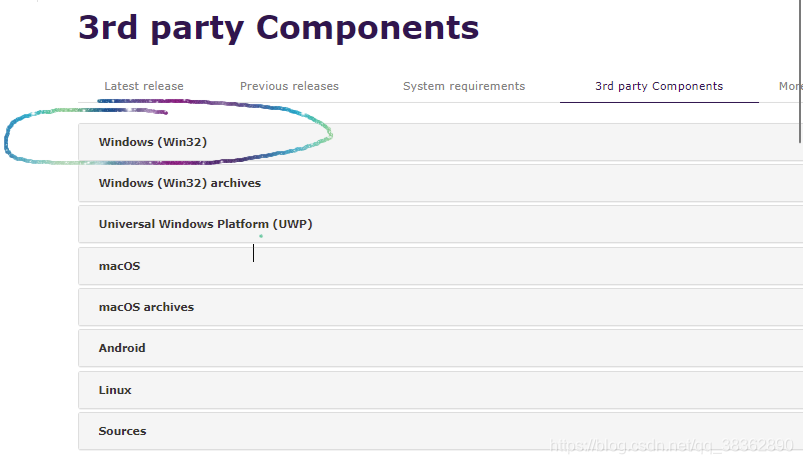
1.3 根据系统位数下载第三方库,我都选择的64位,此处我只下载了必须的依赖库,如有需要请自行下载其他依赖库。
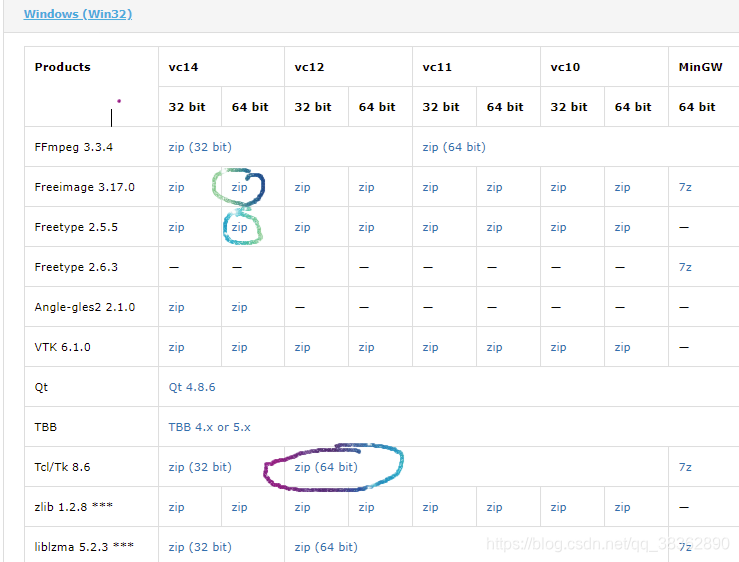
1.4 解压以及项目文件夹准备
1)创建一个空的文件夹并把OCC源码解压到该文件夹下面;
2)在刚刚创建的文件夹下创建一个3rpart文件夹用来存放第三方依赖库;
注意:此时下载的第三方库是已经编译过的,因此无需再进行编译;
3)将刚刚下载的第三方依赖库解压到该文件夹下;
4)再创建一个build文件用于存放编译文件;
2. CMAKE配置编译
2.1 下载安装Cmake软件:
下载地址: https://cmake.org/download/
2.2 编译配置:
在这两栏填入对应路径,上面填源码文件路径;下面填刚刚创建的build文件;(该文件即使不创建,在这栏填入以上信息,会自动创建一个同名的文件夹用来存放编译文件):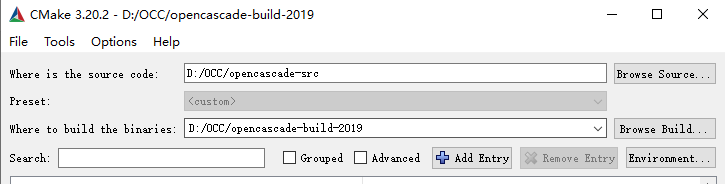
2.3 填好后,点击编译按钮(configure)会出现编译平台和位数的选择,对应自己的编译平台填写即可,我的是visual studio 16 2019, 64 bit.
2.4 编译后会显示错误信息,此时需要填写相应路径变量的值:

这里填写的是第三方依赖库的路径,告诉Cmake去哪里找第三方库文件

这里填写的是编译后的安装文件,告诉visual studio 在项目生成后将编译好后的文件安装在哪个文件夹下面。
2.5 configuring down 后点击生成(generate),之后点击打开项目即可通过vs打开项目。
3. visual studio编译:build、 install
在visual studio 中打开的OCCT解决方案,包含很多方面的内容。这里不作介绍。
3.1 build
右键点击解决方案点击 build,中文是生成。
这里要很久,可以去哔哩哔哩看个一二三四五个视频。build 成功后;
3.2 INSTALL
点击下载:INSTALL,如图:
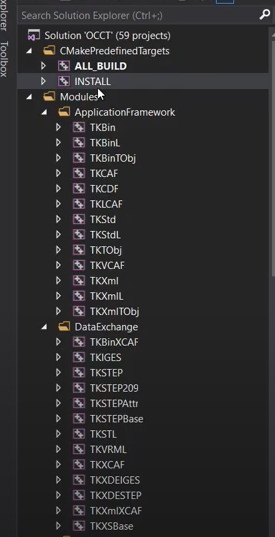
这里会将编译好的项目下载到前面Cmake路径变量中添加的install文件夹,中去,这个文件夹不需要自己创建,在cmake里填了路径和名称会自动创建。
3.3 验证
1)右键点击如图所示项目,将该项目设置为启动项:

2)点击vs的运行按钮。即出现图:
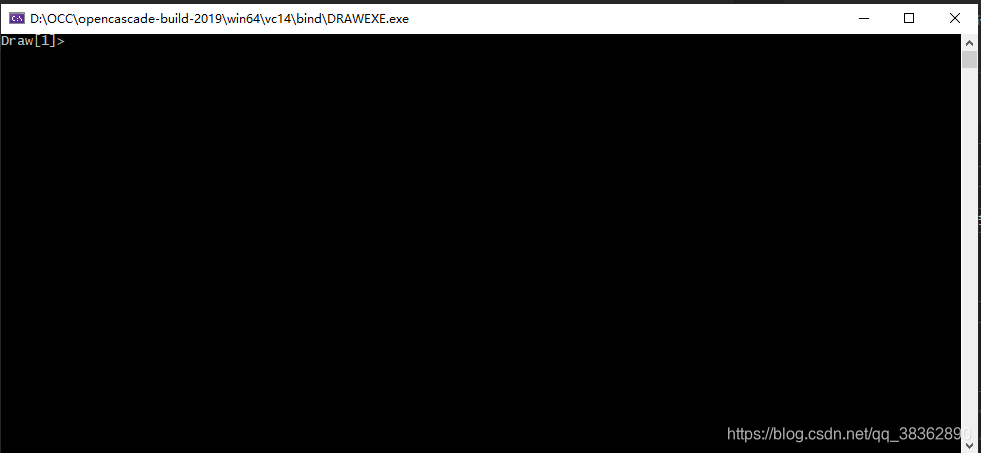
3)如图输入参数:
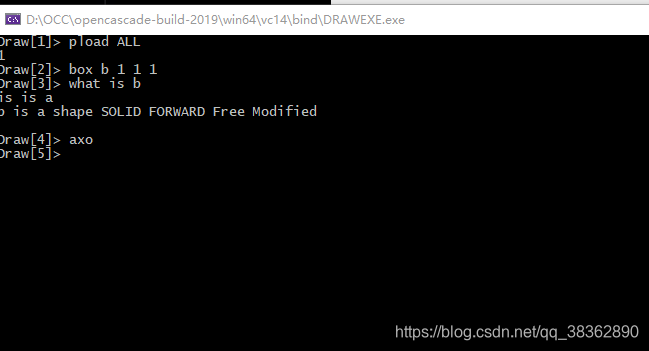
出现
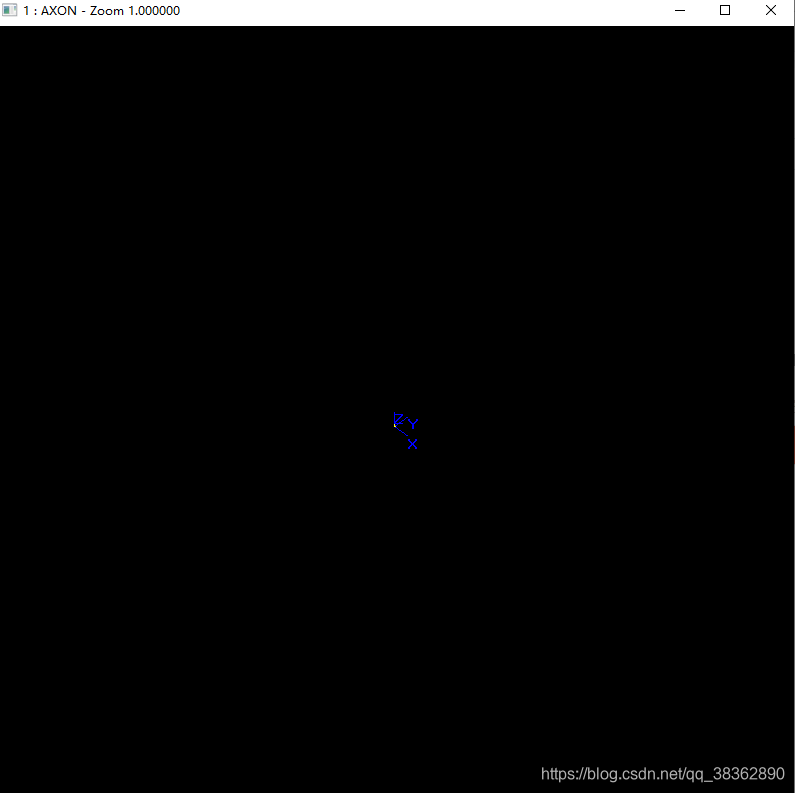
再输入:
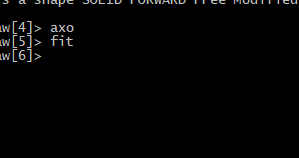
结果:
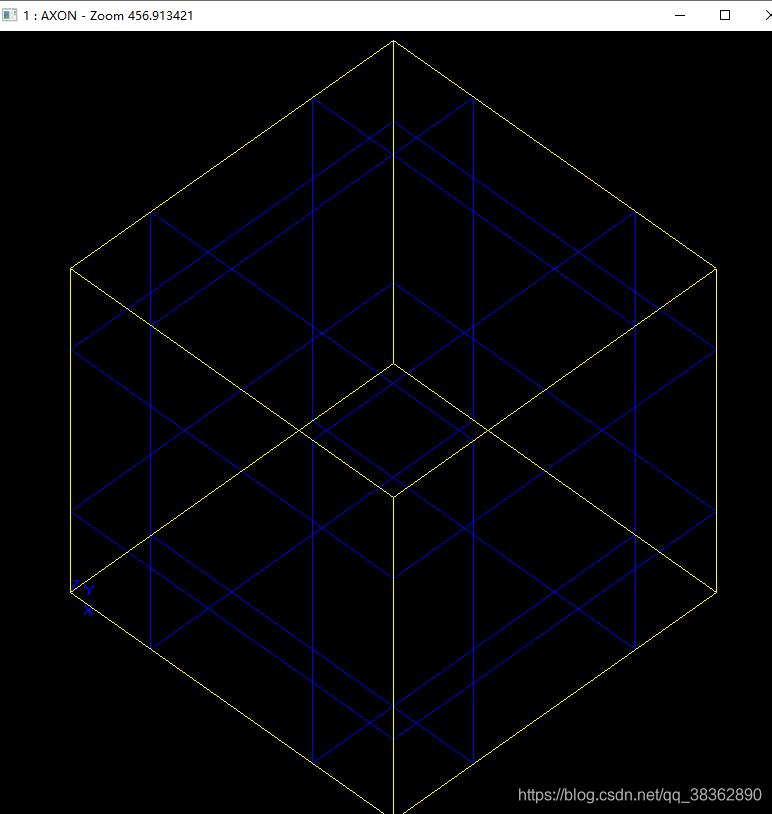
至此,大功告成!
三、 总结
本文只对OCCT必要的第三方库和其本身进行了编译,类似于VTK,Angle-gles、Qt 、TBB等非必要第三方库并未提及。如果希望要加入其他的第三方库,请参阅OCC官网document。




















 1020
1020











 被折叠的 条评论
为什么被折叠?
被折叠的 条评论
为什么被折叠?








